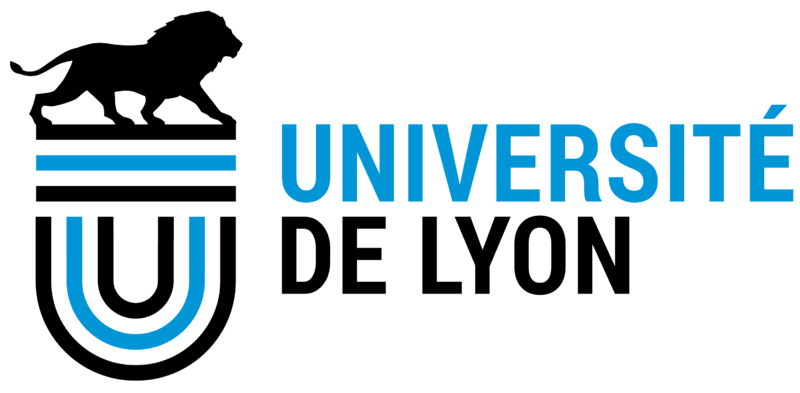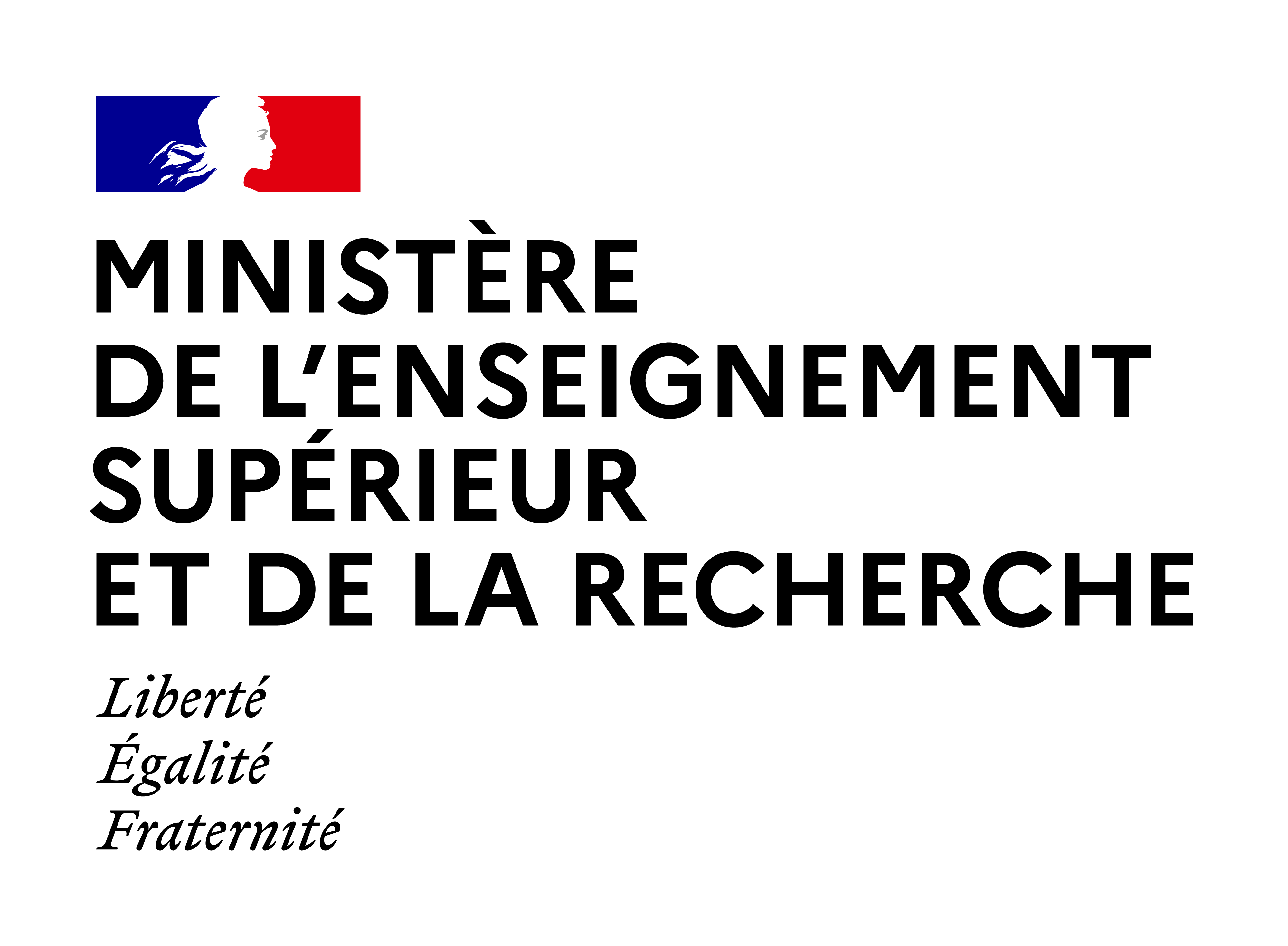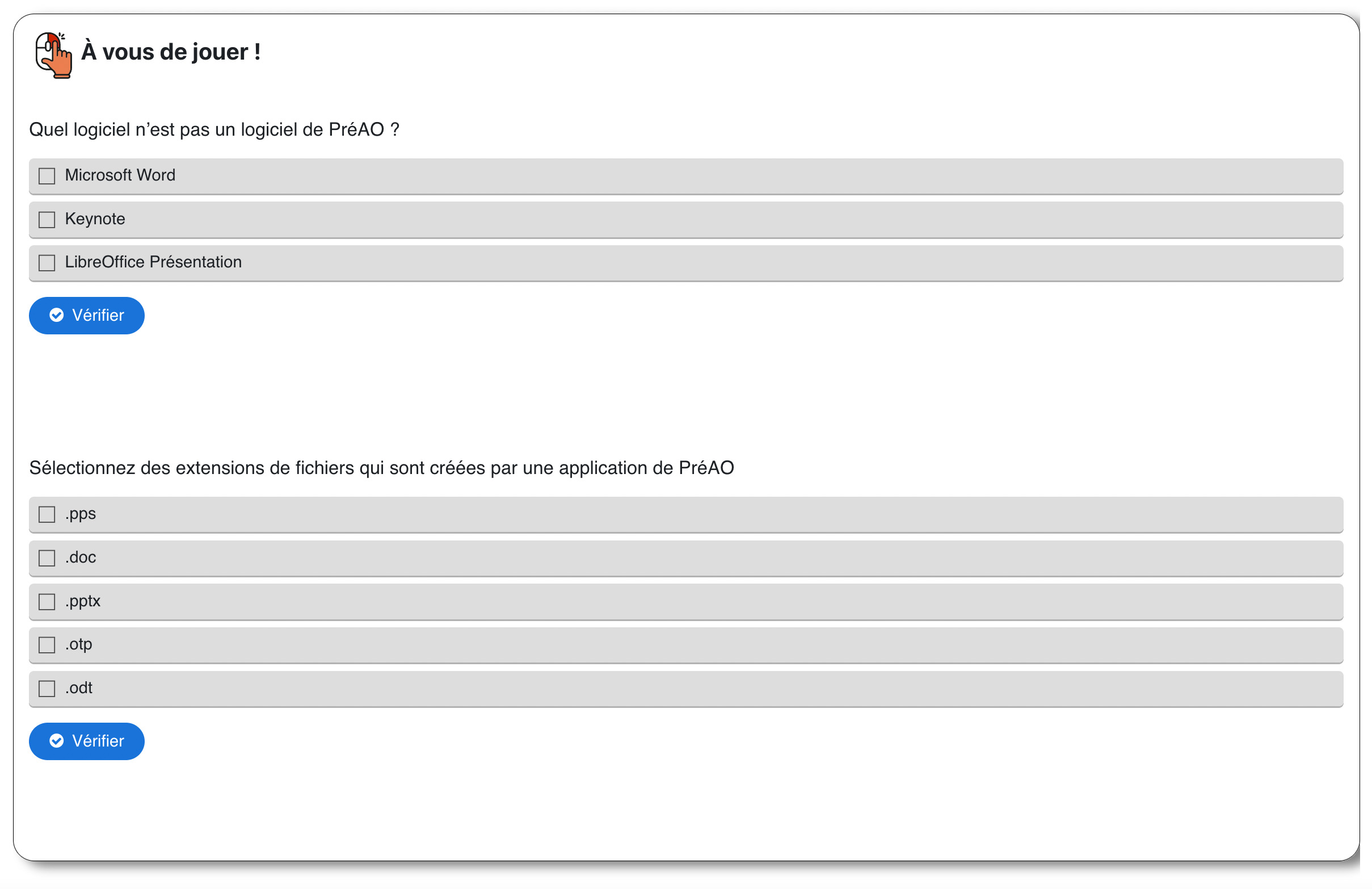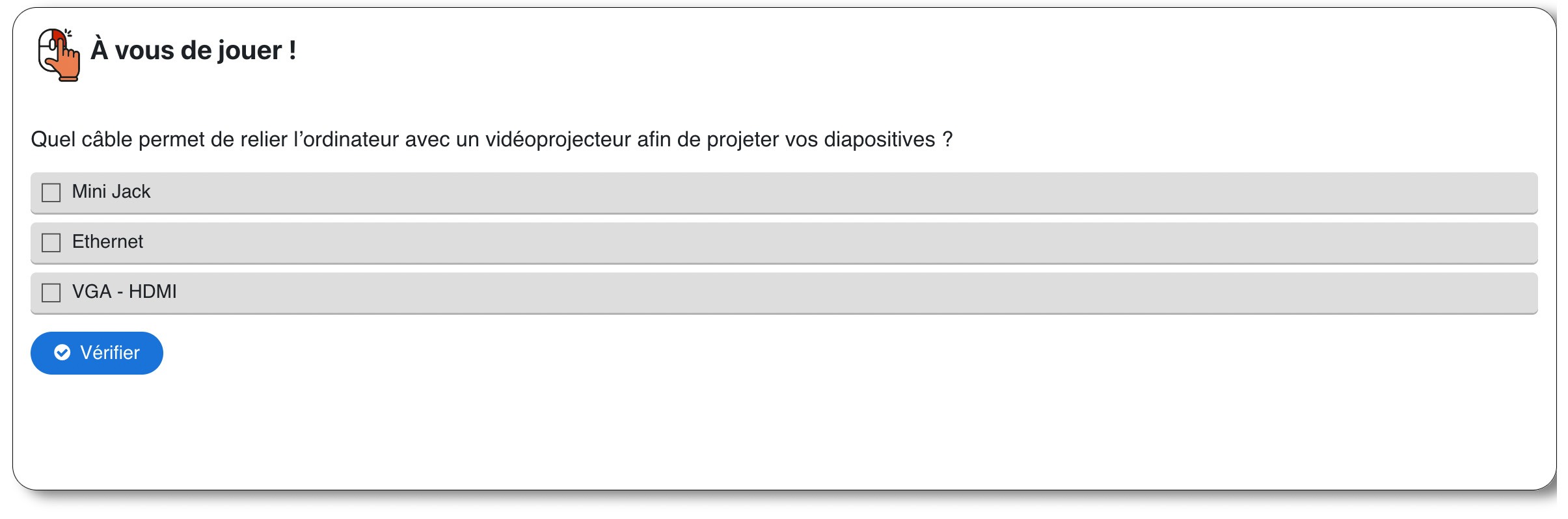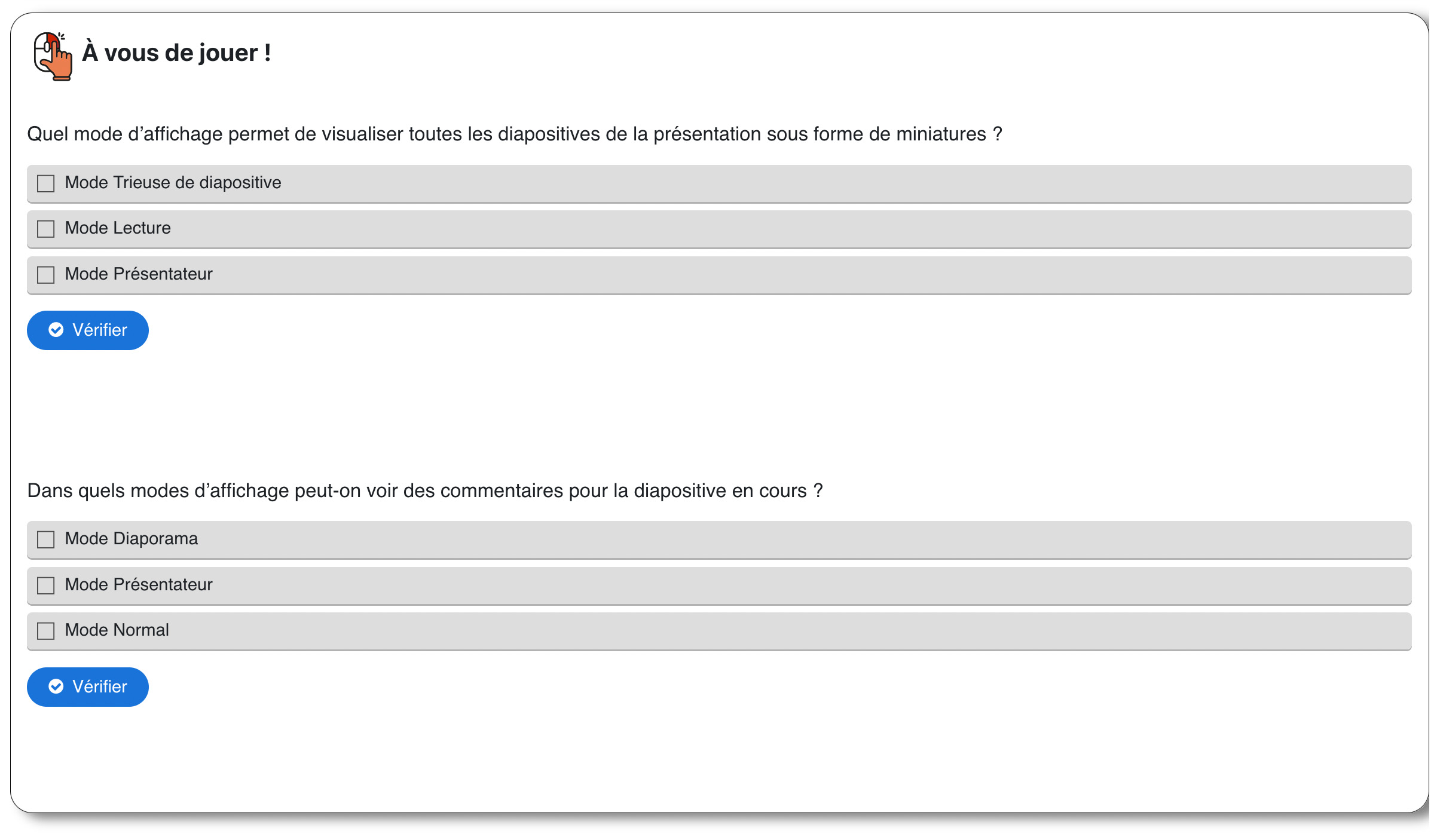Séance 7 - PRESENTATION ASSISTEE PAR ORDINATEUR I

Cette séance est mise à disposition selon les termes de la Licence Creative Commons Attribution - Pas d’Utilisation Commerciale - Partage dans les Mêmes Conditions 4.0 International.
Auteur : Iuliia Tkachenko.
Avant de commencer
Comme dans les séances qui précèdent, vous serez invité à travailler sur des fichiers téléchargés à partir de la plateforme de cours pour réaliser les exercices de cette séance. Nous vous conseillons d’enregistrer votre fichier dans un endroit à votre convenance, mais que vous saurez retrouver pendant ou à la fin de la séance. Par exemple, le dossier «Bureau» ou «Document».
Il est aussi recommandé d’enregistrer votre fichier avec un nom de qui permette d’identifier son auteur et son contenu facilement. Par exemple, vous pouvez adopter le nom suivant pour le fichier à rendre pour l’exercice1 de cette séance TIC: «TIC_S7_votrenom_votreprenom_exo1.pptx».
1 - Introduction
Pendant cette séance nous étudierons les bonnes pratiques pour la création de diaporama en utilisant un logiciel de Présentation Assistée par Ordinateur (PréAO). En particulier, nous aborderons les sujets suivants:
- Définitions de la PréAO
- Logiciel de PréAO et formats de fichiers
- Matériel de projection
- Différents modes d’affichage
- Bonnes pratiques de création d’une présentation
- Insertion et gestion d’images
- Transition entre les diapositives
2 - Définitions de la PréAO
Les logiciels de Présentation Assistée par Ordinateur (PréAO) permettent de construire un support de communication illustrant une présentation orale. C’est un support utilisé pour accompagner le discours lors d’un exposé ou d’une conférence. C’est un support pour l’orateur qui permet d’afficher les éléments clés de son discours et d’illustrer ses propos à l’aide d’éléments multimédia comme des graphiques, des tableaux, des sons, et des vidéos.Nous allons commencer par les différentes définitions des éléments nécessaires pour une bonne compréhension des logiciels de PréAO:
- La présentation est un document de base constitué de diapositives. C’est le nom donné au fichier, en particulier sous sa forme modifiable pour PowerPoint.
- La diapositive (slide en anglais) correspond à un écran qui doit traiter une seule idée dans la mesure du possible.
- Le diaporama est la version plein écran de la présentation. C’est ce qui est visible par l’auditoire.
- La disposition (ou modèle de diapositives) permet de définir la mise en forme des diapositives. Les dispositions contiennent également des espaces réservés au texte, aux images, aux vidéos, etc. Il existe neuf types de base de dispositions en PowerPoint, accessibles dans l’onglet Accueil ➪ Disposition, illustré à la Figure 1.
- L’animation concerne les effets ajoutés à l’affichage du contenu sur une diapositive. La majorité des logiciels de PréAO proposent trois types d’effets : les effets d’entrée pour l’affichage des éléments à l’écran, les effets de mise en valeur qui permettent d’animer un élément au cours de son affichage, et les effets de sortie (identiques aux effets d’entrée) pour supprimer les éléments à l’écran. Vous pouvez retrouver toutes les animations proposées par PowerPoint dans l’onglet Animation, illustré à la Figure 2.
- Les transitions concernent les effets appliqués lors du passage d’une diapositive à une autre. Il existe de nombreux effets en fonction du logiciel utilisé. Vous pouvez retrouver la liste des transitions accessible sous PowerPoint dans l’onglet Transition, illustré à la Figure 3.
Vidéo 1 - Ajouter et supprimer des diapositives pour organiser votre présentation - Vidéo avec Musique
Source de la vidéo 1 : https://www.microsoft.com/fr-fr/videoplayer/embed/RWfkzx?pid=ocpVideo1-innerdiv-oneplayer&postJsllMsg=true&maskLevel=20&reporting=true&market=fr-fr

Figure 1 : Les neuf types de disposition des diapositives en PowerPoint.
Vidéo 2 - Comment organiser le contenu des diapositives avec PowerPoint - Vidéo avec musique
Source de la vidéo 2 : https://www.microsoft.com/fr-fr/videoplayer/embed/RWff14?pid=ocpVideo1-innerdiv-oneplayer&postJsllMsg=true&maskLevel=20&reporting=true&market=fr-fr
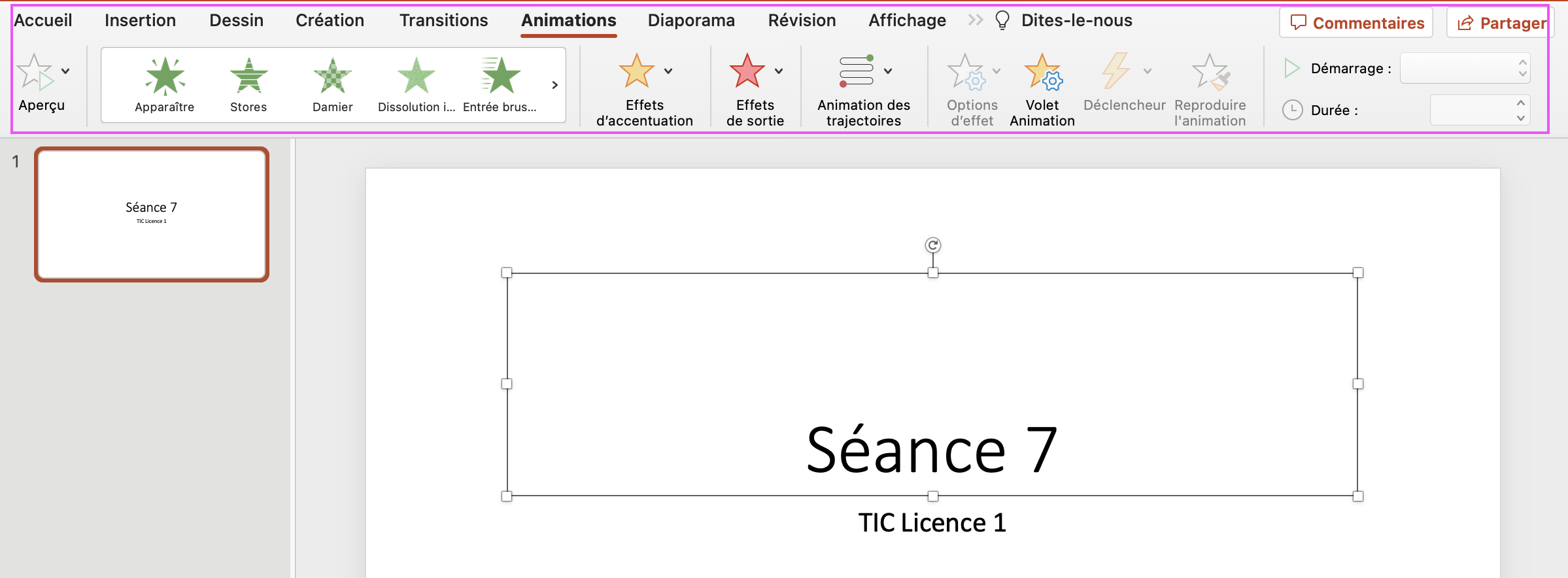
Figure 2 : L'onglet Animations de PowerPoint.
Vidéo 3 - Animer du texte et ou des objets - Vidéo avec voix-off
Source de la vidéo 3 : https://www.microsoft.com/fr-fr/videoplayer/embed/RWfhMB?pid=ocpVideo1-innerdiv-oneplayer&postJsllMsg=true&maskLevel=20&reporting=true&market=fr-fr

Figure 3 : L'onglet Transitions de PowerPoint.
 À vous de jouer !
À vous de jouer !
Exercice 1 : téléchargez le document « TIC_S7_definitions.pptx»
3 - Logiciel de PréAO et formats de fichiers
Le logiciel de PréAO le plus connu est Microsoft PowerPoint, qui est inclus dans la suite bureautique Microsoft 365.
Le logiciel Keynote est une alternative, disponible uniquement pour les ordinateur Mac, mais il a moins de fonctionnalités que Microsoft PowerPoint. La deuxième alternative à Microsoft PowerPoint est LibreOffice Impress (ou LibreOffice Présentation). Ce logiciel, gratuit et libre, est disponible dans la suite bureautique LibreOffice que l’on peut télécharger facilement sur internet. Impress permet de créer des présentations de qualité comparable aux présentations créées avec Microsoft PowerPoint.
Aujourd’hui, il est difficile de ne pas parler des solutions en ligne telles que Google Slide ou PowerPoint Online qui permettent également de réaliser des présentations. Ces solutions permettent de travailler directement dans un navigateur internet sans avoir à installer quoi que ce soit.- Le fichier de présentation qui est le format de base.
- Le modèle de conception qui permet à l’utilisateur de créer une présentation rapidement en utilisant un modèle de mise en forme prédéterminé.
- Le format Diaporama, présent uniquement dans Microsoft PowerPoint, est une version non modifiable du fichier de présentation qui se lancera automatiquement en mode Diaporama dès l’ouverture du fichier.
Après 2007, PowerPoint utilise le format Open XML, qui permet d’avoir des fichiers plus légers et mieux structurés. Comme le nouveau format utilise le langage XML, un X a été ajouté à la fin de l’extension des fichiers. Les nouveaux formats ne sont pas compatibles avec les anciennes versions de PowerPoint. La liste des formats de fichiers natifs pour Microsoft PowerPoint est présentée dans le Tableau 1.
| Avant 2007 |
Après 2007 |
|
|---|---|---|
| Présentation |
.ppt |
.pptx |
| Modèle |
.pot |
.potx |
| Diaporama | .pps | .ppsx |
Cet exercice n'est pas actif ici ses droits étant réservés
4 - Matériel de projection
Pour projeter votre présentation vous allez devoir utiliser un vidéoprojecteur qui affiche une image envoyée par un ordinateur. Pour relier votre ordinateur à un vidéoprojecteur vous devez utiliser un câble. Les deux types de connexions les plus courantes sont le VGA et le HDMI, illustrées à la Figure 4. Il faut donc toujours s’assurer d’avoir des connectiques adaptées pour relier l’ordinateur et le vidéoprojecteur, et parfois il faut utiliser des adaptateurs spécifiques. Le format USB-C devient aussi de plus en plus courant.
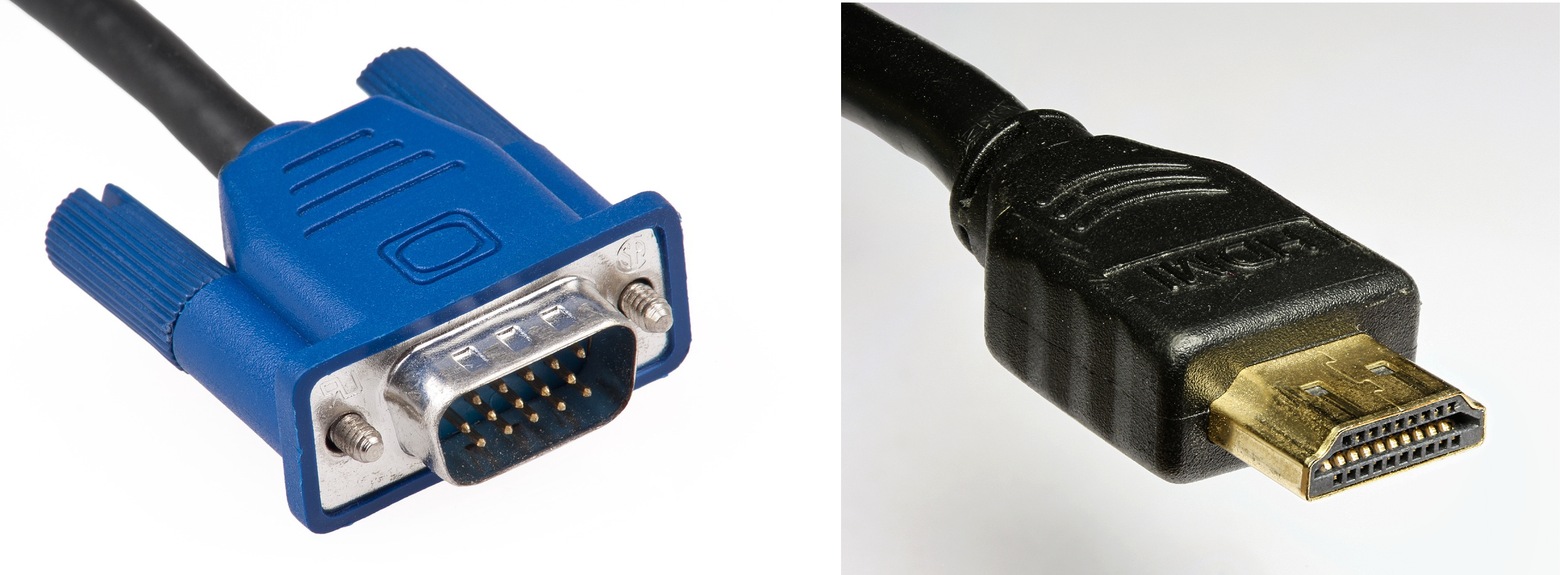
Figure 4 : Câbles VGA et HDMI
Si vous avez du son ou de la vidéo dans votre présentation, il faudra également prévoir un câble pour relier l’ordinateur avec le système de vidéo-projection. Il s’agit généralement d’un câble Mini Jack vers deux connectiques RCA, illustré à la Figure 5. Le câble HDMI transporte de l’image et de la vidéo.
Figure 5 : Câble Mini Jack vers deux connectiques RCA.
Cet exercice n'est pas actif ici ses droits étant réservés
5 - Mode d'affichage
Vous pouvez afficher votre fichier PowerPoint de différentes façons en fonction du travail que vous devez réaliser. Vous trouverez les différentes options d’affichage PowerPoint sous l’onglet Affichage, comme cela est illustré à la Figure 6.


Les modes permettant de créer une présentation sont les suivants :
- Mode Normal: c’est le mode d’édition dans lequel vous allez travailler le plus fréquemment pour créer vos diapositives. Comme cela est illustré à la Figure 8, il est composé des miniatures de diapositives à gauche, une grande fenêtre avec la diapositive actuelle au centre et une section en dessous de la diapositive où vous pouvez ajouter des notes de présentateur pour la diapositive actuelle.
- Mode Trieuse de diapositives (bouton «Diapositive plus courte» dans la Figure 7): affiche toutes les diapositives sous forme de miniatures, comme cela est illustré à la Figure 9. Ce mode est souvent utilisé pour réorganiser les diapositives ou pour ajouter des sections.
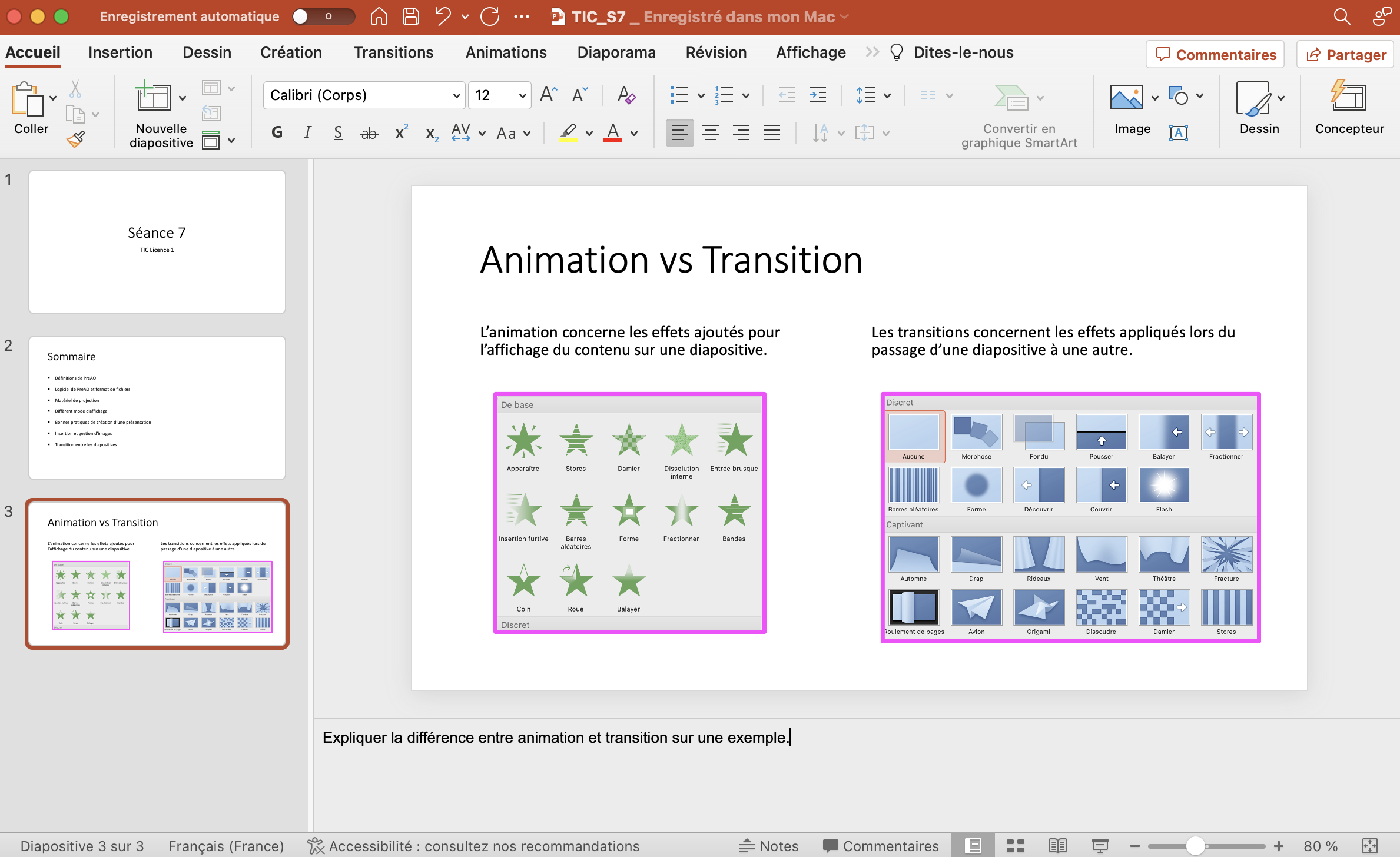
Figure 8 : Mode Normal de Microsoft PowerPoint
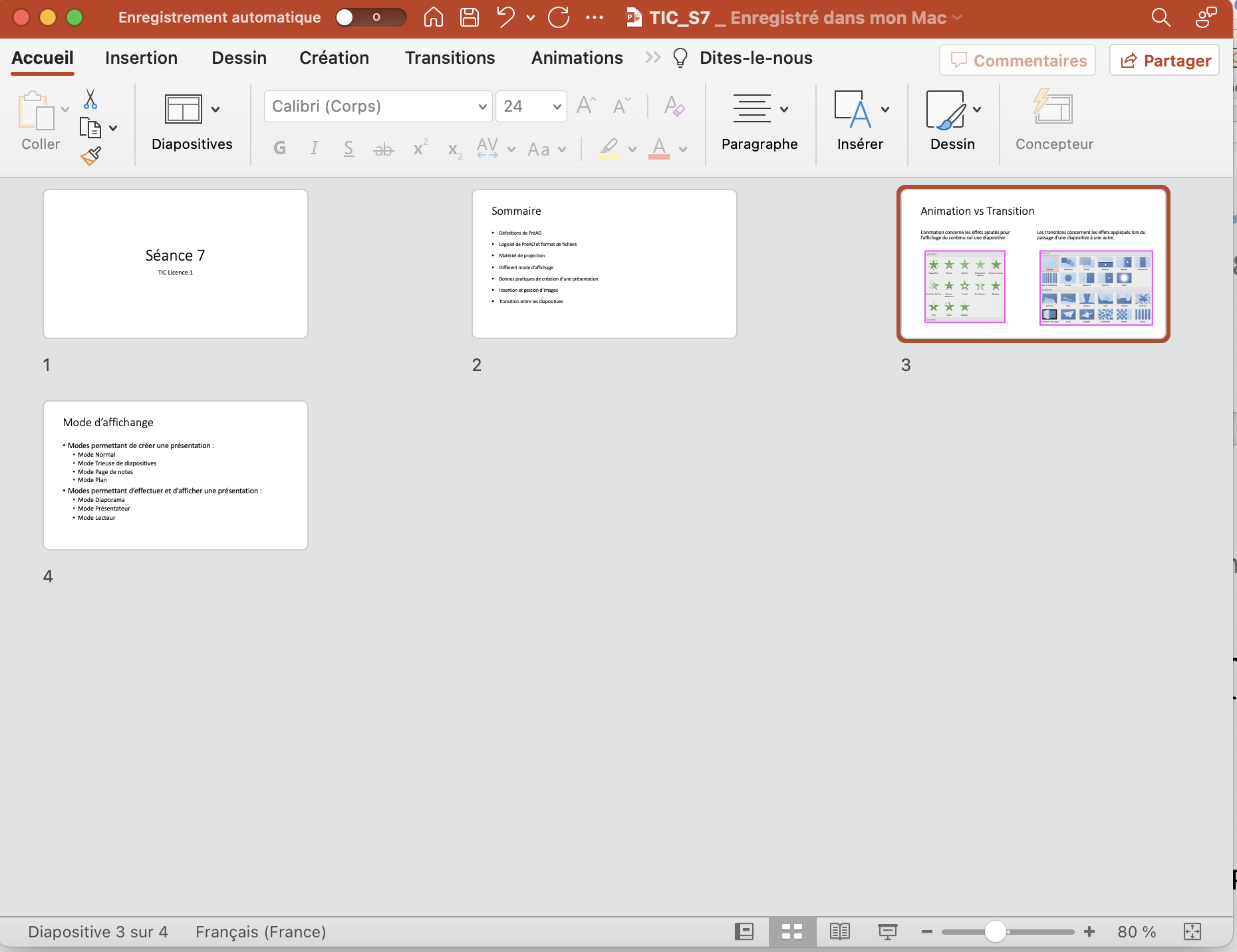
Il existe également d’autres modes qui permettent de créer une présentation comme le mode Page de notes et le mode Plan.
Les modes permettant de créer et d’afficher une présentation sont les suivants:
- Mode Diaporama: permet d’effectuer la présentation devant votre public car la diapositive courante occupe la totalité de l’écran de l’ordinateur.
- Mode Présentateur: permet de consulter les notes pendant la présentation. Ce mode est accessible lorsque vous avez un ordinateur relié à un deuxième écran ou à un vidéoprojecteur.
- Mode Lecture: permet d’afficher la présentation en plein écran comme le mode Diaporama et de parcourir facilement les diapositives.
Nous reviendrons sur le mode Présentateur qui est très utile quand on fait une présentation en public. Ce mode permet d’avoir deux affichages distincts entre les écrans : le premier pour le public avec la présentation en plein écran (en mode Diaporama) et le second avec un affichage adapté pour l’orateur qui pourra voir la diapositive en cours avec les commentaires associés et un aperçu de la diapositive suivante. Ce mode d’affichage permet d’avoir un discours plus fluide avec des enchainements adaptés. De plus, il y a un compteur qui affiche le temps écoulé depuis le lancement de la présentation, ce qui peut être utile lorsque vous avez un temps imposé pour votre discours.
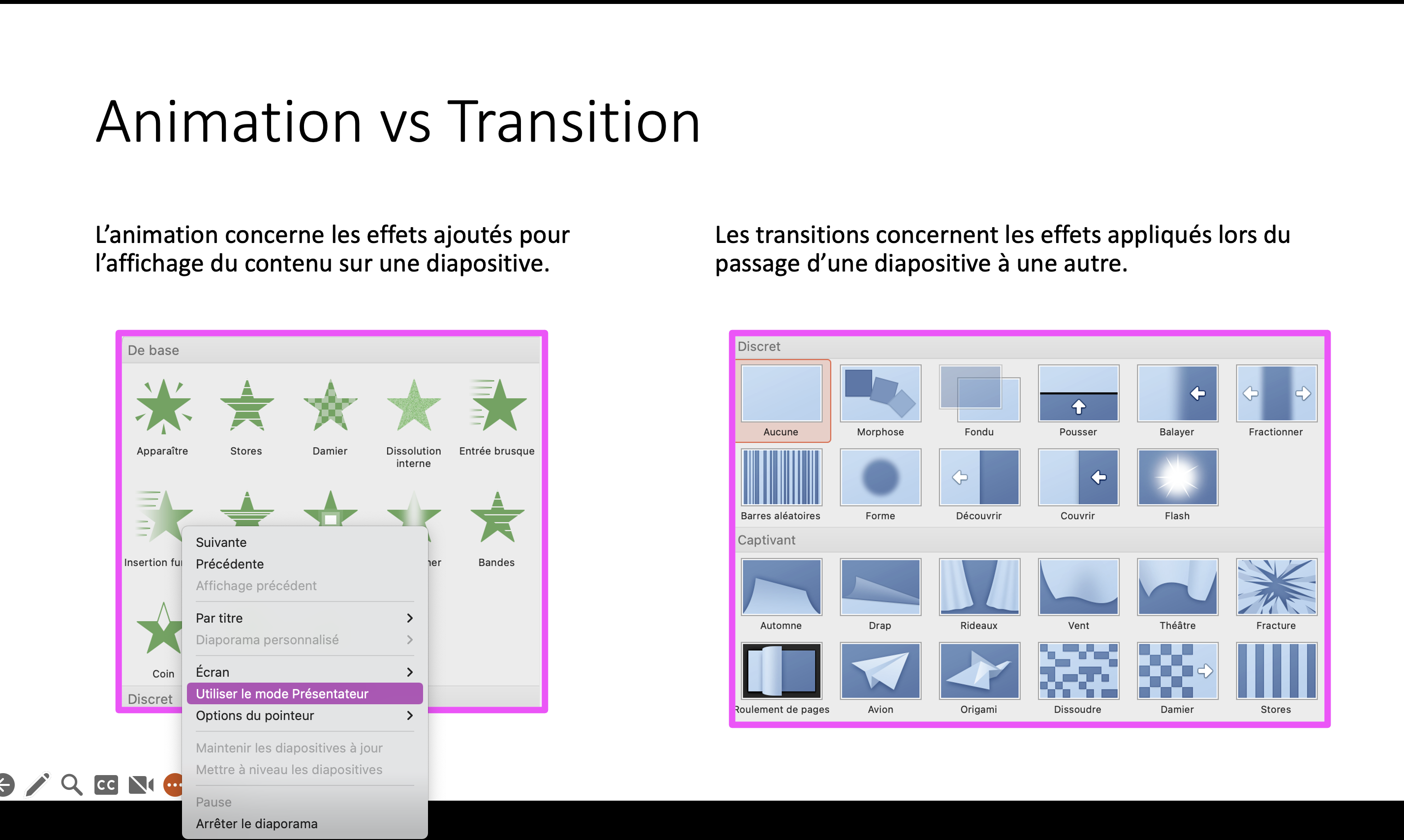
Figure 10 : Basculer du mode Diaporama vers le mode Présentateur.
Si vous avez deux écrans, le bouton « Diaporama » illustré à la Figure 7 vous permet d’obtenir l’affichage dans le mode Présentateur. Si ce n’est pas le cas, il suffit de cliquer sur le bouton avec des points de suspension et de choisir l’option « Utiliser le mode Présentateur » comme cela est illustré à la Figure 10. L’écran visible pour le présentateur dans ce mode d’affichage est illustré à la Figure 11. Nous remarquons les zones de la diapositive courante et de la diapositive suivante ainsi que la zone avec des commentaires et le compteur de temps.
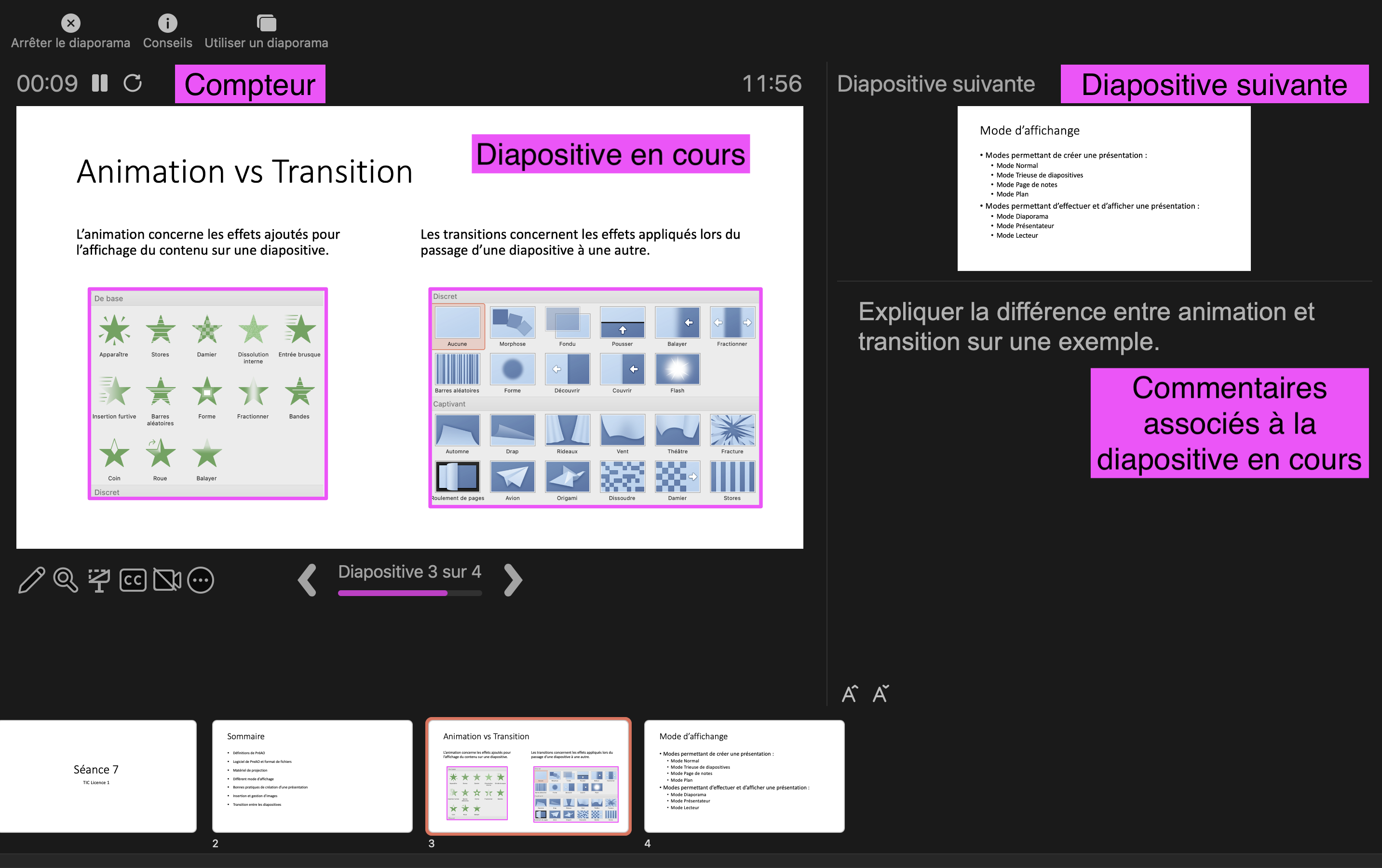
Figure 11 : L'écran en mode Présentateur.
Vous pouvez visualiser la vidéo pour voir comment choisir le mode d’affichage approprié pour votre tâche.
Vidéo 4 - Choisir le mode d'affichage approprié pour la tâche - Vidéo avec musique
Source de la vidéo 4 : https://www.microsoft.com/fr-fr/videoplayer/embed/RWfhMA?pid=ocpVideo1-innerdiv-oneplayer&postJsllMsg=true&maskLevel=20&reporting=true&market=fr-fr
Cet exercice n'est pas actif ici ses droits étant réservés
6 - Bonnes pratiques de PréAO
Dans cette section, nous allons parler des bonnes pratiques concernant le contenu et la mise en forme de vos diapositives. Il est fortement conseillé de prendre en compte ces conseils quand vous préparez votre présentation.
Les bonnes pratiques concernant le contenu:
- Essayer d’être «synthétique». Il est recommandé d’avoir une seule idée ou sujet par diapositive et faire des phrases courtes. Voici une règle à suivre pour le contenu de vos diapositives: essayer d’avoir six à huit mots par ligne, et au maximum six à huit lignes par diapositive.
- Les titres des diapositives doivent présenter le contenu de la diapositive en quelques mots. Privilégier des phrases courtes et percutantes pour attirer l’attention du public.
- Éviter de remplir les diapositives avec beaucoup d’informations. Il est conseillé d’avoir des diapositives aérées avec un contenu limité et pertinent.
- Utiliser des éléments multimédias pour mieux illustrer votre discours. Nous verrons comment ajouter des images dans une présentation dans la section suivante.
Les bonnes pratiques concernant la mise en forme:
- La taille de la police doit être suffisamment grande pour que la présentation soit lisible du fond de la salle. Il est conseillé d’utiliser au minimum la taille de 30 points.
- Le style de la police doit être aussi choisi avec attention. Il est conseillé d’éviter des polices trop exotiques (qui demandent une installation spécifique), les polices étroites et les polices cursives, car elles ne facilitent pas la lecture à distance.
- Le nombre maximal de polices utilisées doit être limité à deux ou trois. Chacune des polices doit avoir un rôle identifiable, par exemple: une pour le titre et une pour le texte.
- Les couleurs utilisées dans les diapositives doivent également être choisies avec soin. Il est important d’avoir un taux de contraste suffisant entre le fond et le texte. Vous pouvez par exemple utiliser des couleurs complémentaires.
- Le nombre de couleurs utilisées doit aussi être limité. Il vaut mieux donner un sens aux couleurs si vous en utilisez pour vos textes.
- Les listes à puces ne sont pas obligatoires pour l’utilisation dans chaque diapositive, même si la majorité des outils de PréAO vous encouragent à les utiliser.
- Les animations et transitions doivent être employées avec parcimonie. Il faut éviter les animations qui affichent le texte mot par mot ou lettre par lette, car cela ralentit la présentation. Il est conseillé également d’utiliser la même transition pour toutes vos diapositives.
 À vous de jouer !
À vous de jouer !
- Téléchargez la présentation « TIC_S7_erreurs.pptx »
Cet exercice n'est pas diffusé ici ses droits étant réservés
7 - Insertion d’images dans les diapositives
Pour rendre votre présentation plus attractive, vous pouvez essayer d’illustrer vos idées avec des objets multimédias tout en restant pertinent. Il est possible d’intégrer des images, des vidéos, des schémas ou des tableaux dans votre présentation. L’élément multimédia le plus utilisé est l’image, mais la première chose à laquelle vous devez faire attention c’est le droit d’auteur. Utilisez vos propres photos ou des images que vous avez le droit de partager (c’est-à-dire publiées sous la licence « Creative Commons »).
Pour insérer une image dans une diapositive, vous pouvez soit utiliser l’onglet « Insertion » puis « Image ➪ Insérer à partir d’un fichier » ou tout simplement cliquer sur l’icône image dans la zone d’insertion du texte ou de l’image. Les deux options décrites sont illustrées à la Figure 12.
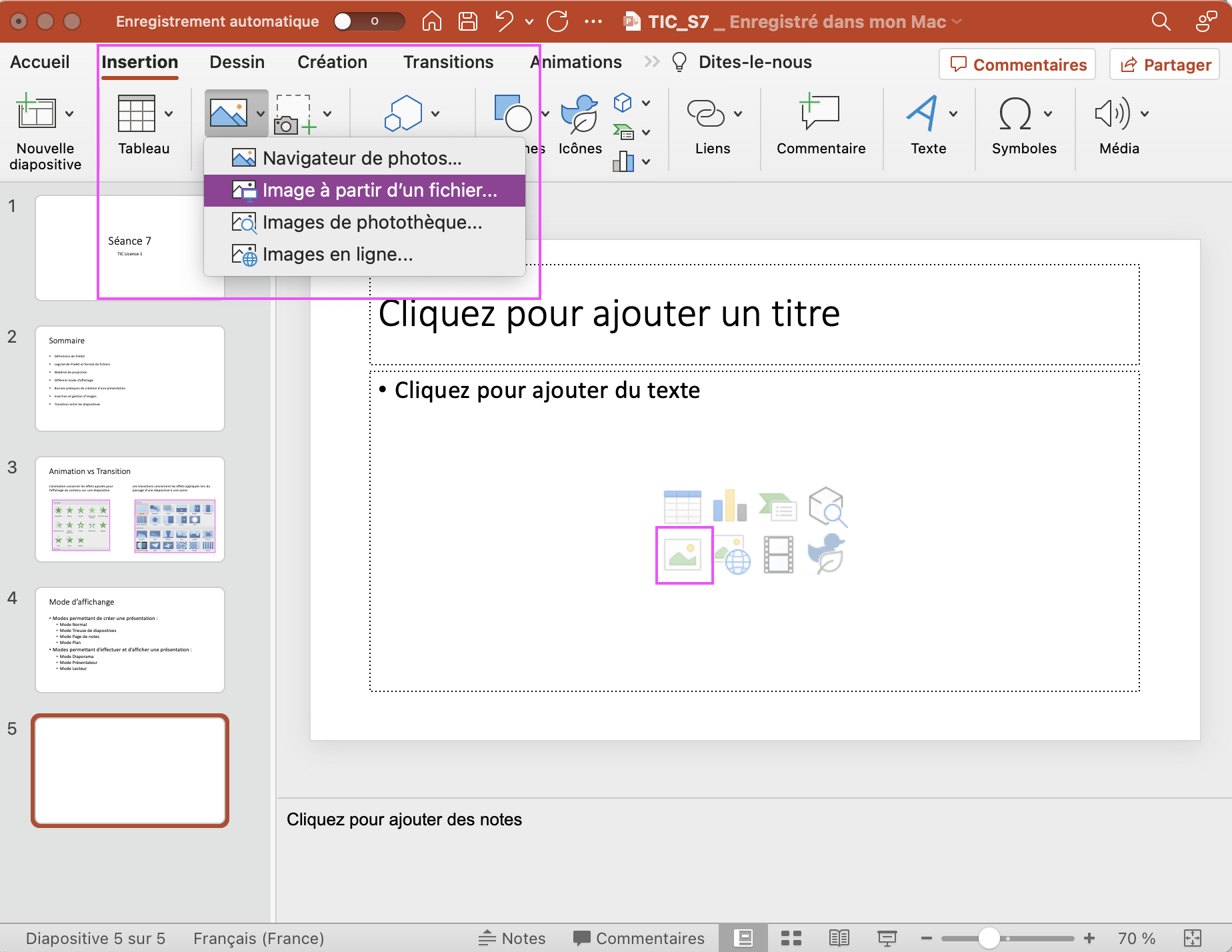
Figure 12 : Insertion d'image dans la diapositive.
Évitez les erreurs suivantes pendant la conception de votre présentation:
- Évitez de recourir systématiquement à des images stéréotypées.
- Évitez les images fournies avec le logiciel, car cela est un signe de manque d’originalité.
- Faites attention à la qualité des images utilisées: n’agrandissez pas des images de basse résolution car vous allez avoir un effet de pixélisation (des pixels vont apparaitre dans l’image).
- Faites attention au redimensionnement des images: le mauvais redimensionnement peut déformer l’image et donner un air non professionnel à votre présentation.
- Essayez d’optimiser au maximum l’impact des images: une image de petite taille sera moins percutante qu’une image dite à «fond perdu» qui occupe toute la diapositive.
 À vous de jouer !
À vous de jouer !
- Téléchargez la présentation « TIC_S7_images.pptx » et l’image « TIC_s7_logo-office-365.png » :
8 - Transition entre diapositives
Les transitions concernent les effets appliqués lors du passage d’une diapositive à une autre. Il existe un grand nombre de transitions proposé par l’outil PowerPoint. Pour ajouter une transition à vos diapositives, il faut aller dans l’onglet Transitions et choisir une transition adéquate. Il est conseillé de choisir les transitions discrètes (voir la Figure 13) pour rendre votre présentation plus professionnelle.
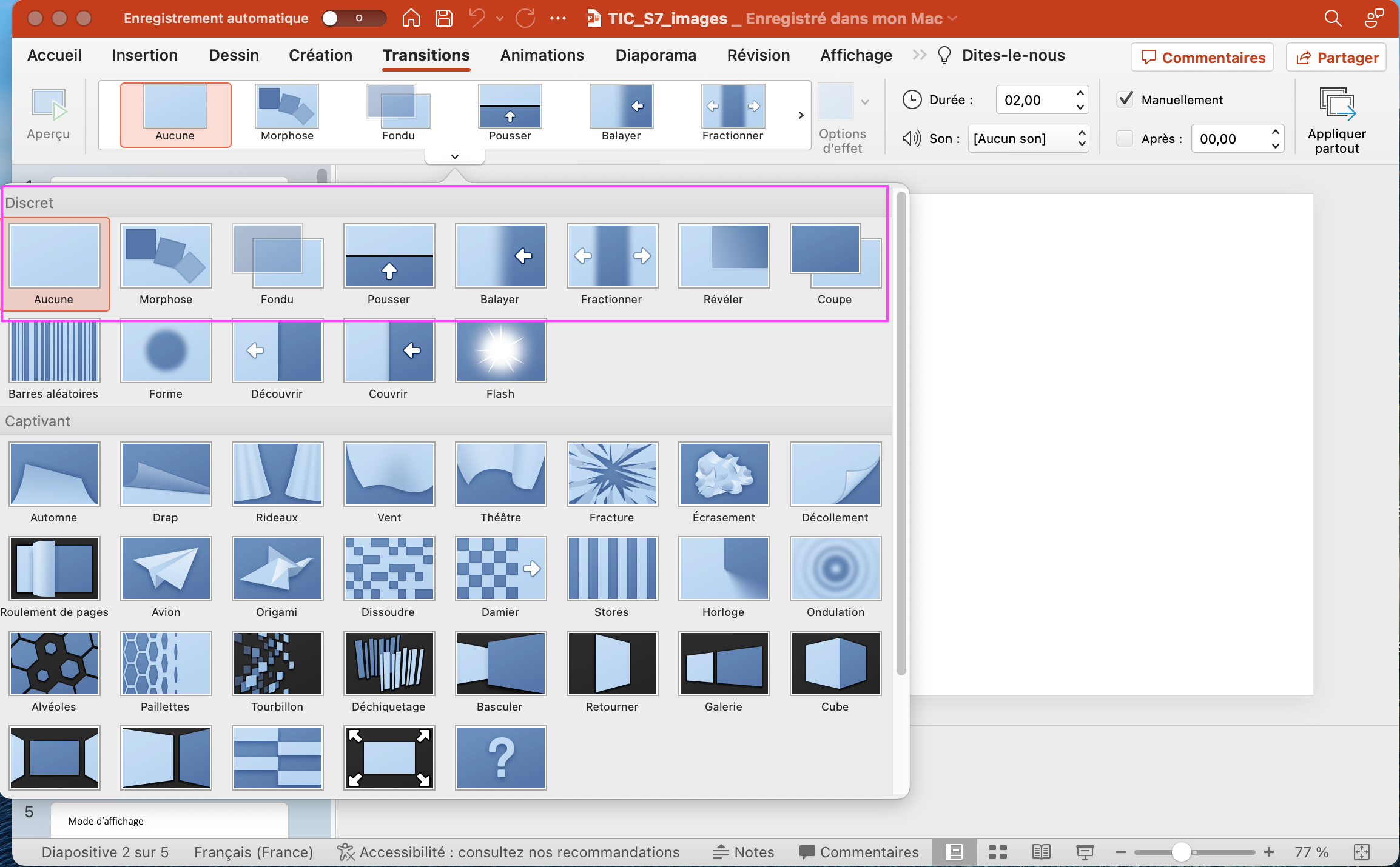
Figure 13 : L'onglet Transitions de PowerPoint.
Pour plus d’information sur la manière d’ajouter des transitions entre les diapositives, consultez la vidéo suivante.
Vidéo 5 - Ajouter des transitions de diapositives pour vie à un PowerPoint - Vidéo avec voix-off
Source de la vidéo 5 : https://www.microsoft.com/fr-fr/videoplayer/embed/RWff0U?pid=ocpVideo1-innerdiv-oneplayer&postJsllMsg=true&maskLevel=20&reporting=true&market=fr-fr
 À vous de jouer !
À vous de jouer !
- Téléchargez le document « TIC_S7_transition.pptx » :
9 - Connaissances acquises
À l'issue de cette séance, vous devez avoir intégré les connaissances suivantes:
- Connaître les définitions principales des éléments d’un logiciel de PréAO
- Connaitre des logiciels de PréAO et les formats de fichiers associés
- Savoir comment projeter une présentation et quels matériels sont nécessaire
- Connaitre les différents modes d’affichage
- Connaitre les bonnes pratiques de création d’une présentation
- Savoir insérer et gérer une image dans la diapositive
- Savoir ajouter des transitions entre les diapositives
a. Pour aller plus loin
Pour en savoir plus sur les bonnes pratiques des logiciels de PréAO, vous pouvez consulter le livre suivant:
b. Compétences PIX associées
Cette séance vous a permis de travailler les sujets associés à la compétence « Développer des documents multimédias ». La conception de ce cours a bénéficié d'un financement de :